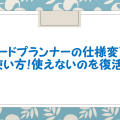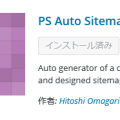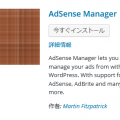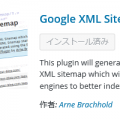エックスサーバーでhttps(SSL)化をする簡単な手順と無料での方法!
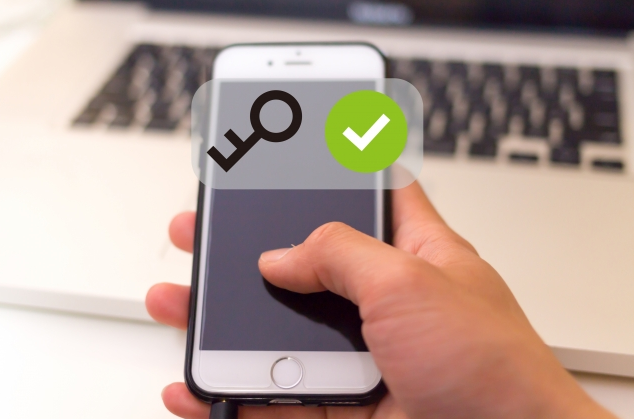
こんにちは、すずみです。
今回はエックスサーバーでhttps(SSL)化をする
簡単な手順と無料での方法についてです。
その前段階として独自ドメインの購入と設定方法と、
エックスサーバーの登録のやり方は以下の記事にあります。
(関連1:トレンドアフィリエイトにおすすめなレンタルサーバーと取得方法!)
(関連2:トレンドアフィリエイトブログにおすすめの独自ドメイン取得方法!)
ここでは独自ドメインを購入してエックスサーバーも借りた状態で、
あとはどうやってそれぞれを紐付けてワードプレスを設置するのかと、
https(ssl)化をする方法などを詳しく解説していきます。
以前はSSL化はしなくてもたいして影響しませんでしたが、
今後はGoogleクロームでの警告表示が出てしまったり、
検索順位にも関わってきます。
エックスサーバーならSSL化も簡単なので、
ここでサクッと設定を終わらせていきましょう。
目次
エックスサーバーに購入した独自ドメインを登録する方法!
まずエックスサーバーとの契約が終わっている状態で、
独自ドメインの購入も完了している状態にします。
1.エックスサーバーのサーバーパネルにログイン
その後にエックスサーバーのサーバーパネルに
ログインしていきます。
サーバーIDとパスワードを入力するだけですね。
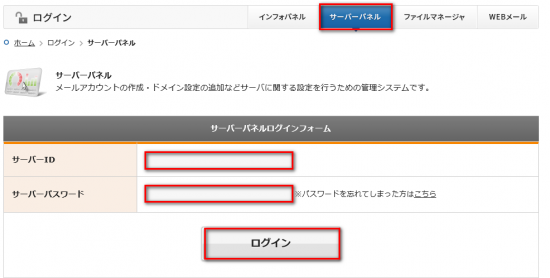
2.SSL設定をする
サーバーパネルにログインした後は以下の赤枠の
「SSL設定」をクリックします。
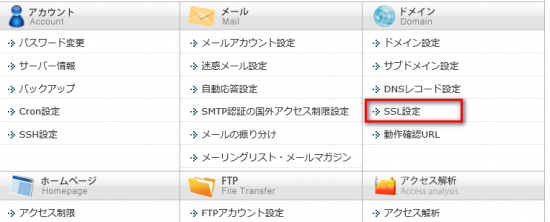
ドメインの選択画面になるので、
SSL化をしたいサイトを選択していきます。
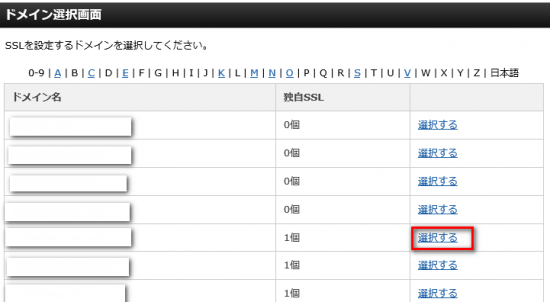
3.独自SSL設定の追加をする
SSL設定をするサイトの選択をした後は、
「独自SSL設定の追加」をクリックします。
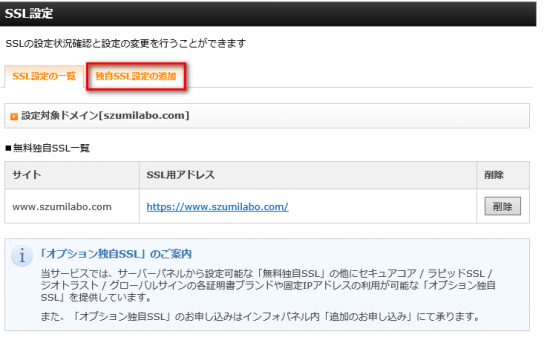
その後に右下の赤枠の「独自SSL設定追加する(確定)」をクリックします。

4.SSL設定ができたのかを確認する
次に以下の画面になったらSSL設定の追加が完了します。
エックスサーバーならこれだけでSSL設定が終わるので、
最初に設定しておけば楽ですね。
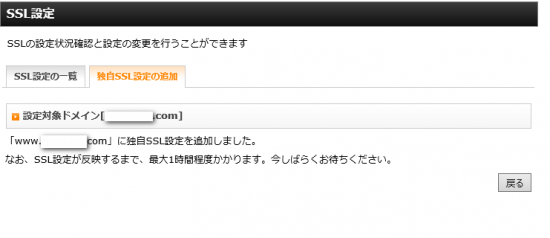
5.SSL設定が追加されてるかどうかを確認する
最後にSSL設定が正しくできているのかを、
「SSL設定の一覧」から確認します。
以下のように自分が選択したサイトが表示されれば完了です。
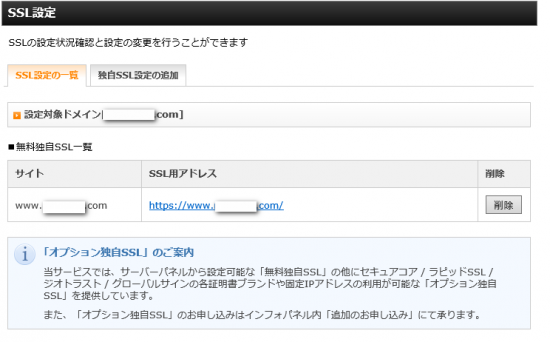
6.自分のサイトを見て確認する
ここまでの設定が終わったら最後に自分サイト(ブログ)を確認します。
URLを「https://」に変更して表示されるのかを確認します。
7.設定後は1時間ぐらい表示されるまで待つ
URLを「https://」にして確認すると、
最初の1時間ぐらいは以下のように表示されます。
これはまだ設定が終わっていない段階なので、
1時間ぐらい待てば普通に表示されるようになります。
最初は設定失敗したのかなとか不安になるかもしれませんが、
ちゃんと設定されているのはエックスサーバーで確認しているので、
表示されるまで待つだけです。
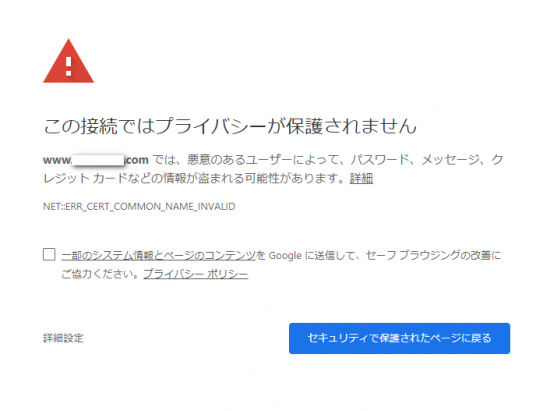
8.最後にワードプレスの設定で「http~」を「https~」に変更する
エックスサーバーでSSL設定の追加がすべて完了したら、
最後にワードプレスの「設定:一般」でURLを変更していきます。
「WordPressアドレス(URL)」「サイトアドレス(URL)」の2ヵ所を
「http~」から「https~」に変更していきます。
2ヵ所に小文字で「s」を追加するだけです。
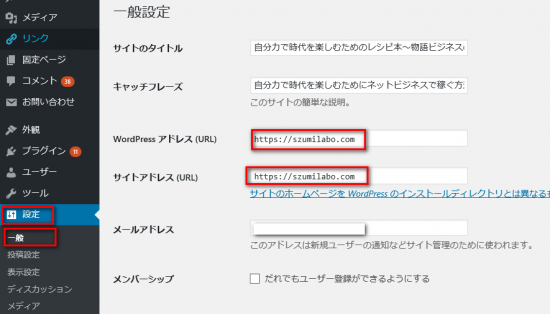
これで「https~」でのサイト(ブログ)運営ができるのと、
最初に設定をすればいいだけなので終わらせておきましょう!
記事をある程度書いてからだと、
この他にも各記事のURLの修正など
いろいろとやることが増えてしまいます。
ブログ作成時に済ませておくのが1番良いですね。
ではでは、今日はこの辺で終わりにしたいと思います。
またこのブログでお会いしましょう。
【無料プレゼント】ブログで稼ぐ新スタイル講座